
Menú
Convertidor de Spotify
¿Cómo reproducir música de Spotify en Discord?
Discord, la popular aplicación de chat, permite que tus amigos sepan cuándo estás reproduciendo música y qué estás escuchando. Para ello, solo necesitas tener una cuenta de Discord y una cuenta de Spotify. Aquí te explicamos cómo conectar tu cuenta de Spotify a Discord.
1. En el escritorio, inicie sesión en la aplicación Spotify, descargue la aplicación Discord y ábrala.
2. Haga clic en “Conexiones” en el menú de la izquierda.
3. Haz clic en Spotify. Se abrirá una página web para conectarte.
4. Una vez que hayas conectado Spotify a tu cuenta de Discord, puedes elegir mostrar lo que estás escuchando en tiempo real en tu perfil.
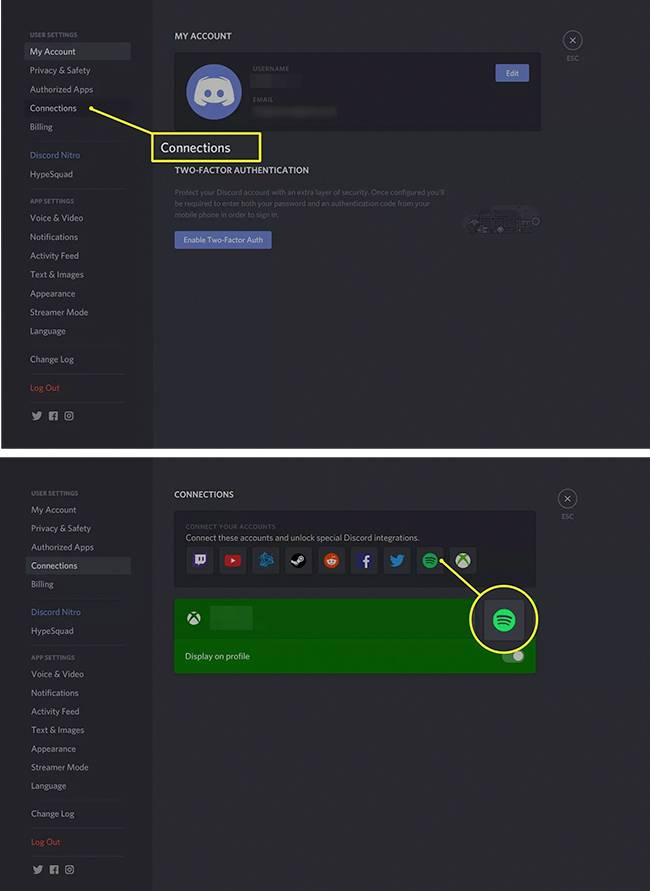
Otros usuarios de Discord pueden ver qué música estás escuchando, reproducirla o incluso escucharla contigo. Es una forma sencilla de mostrar tu gusto musical por Spotify y compartir música con amigos. Sin embargo, como usuario gratuito de Spotify, debes tolerar los anuncios y no puedes escuchar sin problemas junto con tus amigos en Discord. Los anuncios de audio realmente pueden arruinar tu experiencia auditiva. ¿Cómo romper todas las restricciones anteriores? ¿Qué debe hacer un usuario gratuito de Spotify? No te preocupes, nos gustaría compartir contigo uno de los descargadores de audio de Spotify más profesionales: Ondesoft Music Converter.
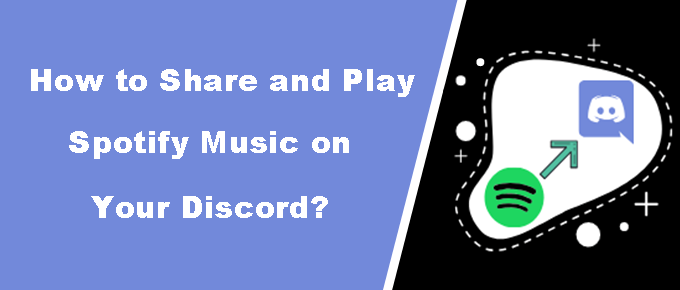
Ondesoft Spotify Converter está diseñado para descargar pistas, listas de reproducción y álbumes de Spotify en formatos de audio comunes, como MP3, M4A, AAC, WAV, AIFF y FLAC. Además, conservará todas las etiquetas ID3, como el título de la canción, el álbum, el artista, la carátula, etc. Ahora le mostraremos cómo descargar fácilmente pistas de Spotify con una cuenta gratuita de Spotify.
Leer más: ¿Cómo usar canciones de Apple Music en videos Inshot?
Paso 1: Importa música de Spotify
Descargue, instale y ejecute Ondesoft Spotify Music Converter en su Mac o Windows.
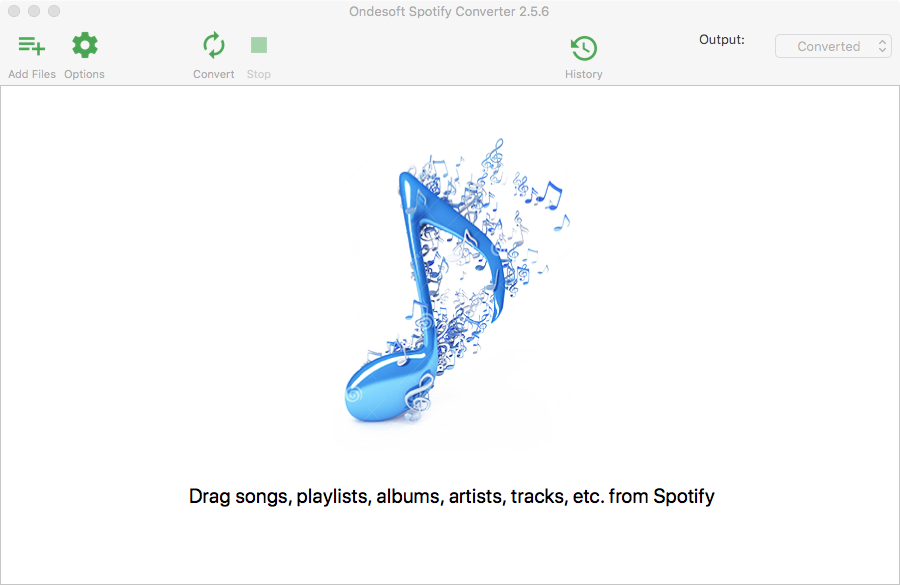
Paso 2: Personalizar la configuración de salida
Haga clic en el icono de engranaje en la esquina superior derecha para abrir la ventana Configuración. Aquí puede cambiar el formato de salida a MP3, elegir la calidad de salida, cambiar el nombre del archivo de salida y configurar la carpeta de salida.

Paso 3: Seleccione la música de Spotify para convertir
Navega o busca dentro del reproductor web integrado de Spotify para encontrar las canciones, álbumes o listas de reproducción que deseas descargar. Haz clic en ellos y Spotify Converter cargará todas las canciones.

Paso 4: Convierte la música de Spotify a MP3
Haz clic en el botón Convertir para comenzar a descargar música de Spotify. Después de la conversión, puedes hacer clic en el botón Historial para obtener todas las canciones convertidas. Ahora puedes copiar las canciones resultantes, compartirlas y disfrutarlas con tus amigos sin usar una cuenta premium de Spotify.

Barra lateral
Convertidor de Spotify
Artículos relacionados
- Convertidor de Spotify a MP3
- Reproducir Spotify en el HomePod
- Grabar música de Spotify en CD
- Sincronizar música de Spotify con Apple Watch
- Cómo descargar gratis música K-pop de Spotify en formato mp3
- Cómo transmitir música de Spotify a Apple TV
- Descarga gratis la canción Selfish de Madison Beer en formato mp3 desde Spotify
- Reproducir música de Spotify en los relojes inteligentes Fossil
- Reproducir música de Spotify en los relojes inteligentes Garmin
- Spotify revela las artistas femeninas más escuchadas en 2020
- Descarga gratis música hip hop en formato MP3 desde Spotify
- Descarga gratuita de la lista de reproducción de Spotify New Cleveland Music en formato MP3
- Descarga gratis el álbum Eternal Atake de Lil Uzi Vert en formato mp3 desde Spotify
- Reproduce música local con Alexa
- Escucha Spotify gratis con Alexa
- Descarga gratis las canciones más escuchadas de Spotify en formato mp3
- Descarga gratuita de podcasts de Spotify en formato MP3
- ¿Cómo configurar una canción de Spotify como alarma de iPhone?
- Usar listas de reproducción de Spotify en Serato DJ
- La mejor configuración del ecualizador de Spotify
- Cómo acelerar las canciones en Spotify
- Cómo desactivar la reproducción aleatoria inteligente en Spotify
Enlaces relacionados
Consejos útiles
Consejos útiles
- Spotify a MP3
- De Spotify a M4A
- Spotify a WAV
- Spotify a FLAC
- Eliminar DRM de Spotify
- Grabar Spotify en CD
- Guardar música de Spotify como MP3
- Spotify frente a Apple Music
- Spotify gratuito vs. premium
- Reproducir música de Spotify en Sonos
- Transmite Spotify a Apple TV
- Música de Spotify en Google Drive
- Descargar Spotify sin DRM
- Spotify sin conexión en iPhone 8
- Música de Spotify para iPhone X
- De Spotify a Sony Walkman
- Escucha Spotify offline sin Premium
- Transferir lista de reproducción de Spotify a la biblioteca de iTunes
- Escuchar música de Spotify gratis
- Añadir música de Spotify a iMovie
- Reproducir música de Spotify en el coche
- Transfiere música de Spotify a USB
- Sincronizar música de Spotify con iPod
- Música de Spotify en Apple Watch
- Calidad de la música de Spotify
- Descuento para estudiantes de Spotify
- Descargar música de Spotify
- Reproducir música de Spotify en PS4
- Copia de seguridad de la música de Spotify
- Descargar Spotify Music sin Premium
- Escucha Spotify en iPod
- Descargar música de Spotify gratis
- De Spotify a Google Play Music
- De Spotify a Apple Music
- Reproducir Spotify en el HomePod
- Reproducir Spotify en el iPod Shuffle
- Spotify en el reproductor MP3 Sandisk
- Solucionar el problema de reproducción aleatoria de Spotify
- Reproductor MP3 compatible con Spotify
- Los 5 mejores descargadores de Spotify
- Grabador de Spotify gratuito
- 4 formas de descargar música de Spotify
- Los 3 mejores convertidores de Spotify a MP3
- Convertidor gratuito de Spotify para Mac
- Convertir lista de reproducción de Spotify a Tidal
- Convertir lista de reproducción de Spotify a YouTube
- Los 7 mejores visualizadores gratuitos de Spotify
- Cómo obtener Spotify Premium gratis en iOS/Mac/Windows
- Cómo descargar Drake More Life en formato MP3
- Descarga gratuita de la lista de reproducción de Spotify New Music Friday en formato mp3
- Descargar canciones de Drake en formato mp3
- Descarga gratuita del álbum “Map of the Soul: 7” en formato mp3
- Descarga gratis el álbum 'All About Luv' de Monsta X en formato mp3
- ¿Desconectar Spotify de Facebook?
- Descarga gratuita Spotify Suecia Top 50 en formato mp3
- Únete a Spotify Family Premium
- Descarga gratuita Billboard Hot 100 en formato MP3 desde Spotify
- Descarga gratuita del álbum Metamorfosis en formato MP3
- Reproducir música de Spotify en TomTom Spark
- Reproduce música de Spotify con MediaMonkey
- Reproduce música de Spotify con Shuttle Music Player
- Descarga gratis música K-pop de Spotify en formato mp3
- Reproducir música de Spotify en relojes inteligentes
- Transmite música de Spotify a Apple TV
- Descarga gratuita del álbum folklore de Taylor Swift en formato MP3
- Agregar música de Spotify a un video de InShot
- Añade música de Spotify a la historia de Instagram
- Reproducir música de Spotify en Discord
- Transferir lista de reproducción de Spotify a otra cuenta
- 4 soluciones para solucionar el problema de que Spotify Wrapped no funciona
- Reproducir Spotify en Tesla sin Premium ni Conectividad Premium





